DANS Remake de Silent Hill 2 De nombreux joueurs s'intéressent à la question de savoir comment augmenter les FPS et supprimer les décalages (gels) dans le jeu. Le fait est que ce jeu d'horreur s'est avéré mal optimisé, il ralentit donc souvent même sur les ordinateurs répondant à la configuration système recommandée. Dans ce guide, nous vous indiquerons quels paramètres graphiques vous devez choisir et ce que vous pouvez faire d'autre pour vous débarrasser des plantages et des bégaiements dans la suite.
Configuration système requise pour le remake de Silent Hill 2
Tout d'abord, nous vous conseillons de vous familiariser avec la configuration système minimale et recommandée du jeu. Cependant, il convient de noter immédiatement que les développeurs ont joué la sécurité et les ont quelque peu améliorés, vous pouvez donc très bien essayer de l'exécuter sur un ordinateur plus faible. Ensuite, nous indiquerons lequel.
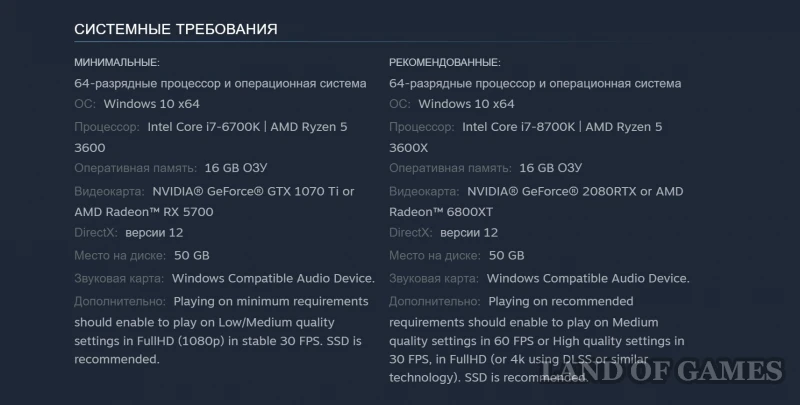
Configuration minimale requise
- Système d'exploitation : Windows 10 ou 11
- Processeur : Intel Core i7-6700K ou AMD Ryzen 5 3600
- RAM : 16 Go
- GPU : NVIDIA GeForce GTX 1070 Ti ou AMD Radeon RX 5700 avec 8 Go de mémoire vidéo
- DirectX : 12ème version
- Winchester : 50 Go d'espace libre
La page Steam du jeu indique qu'une configuration similaire sera nécessaire pour exécuter le jeu en résolution Full HD et 30 FPS avec des paramètres graphiques faibles/moyens. Cependant, en réalité, vous aurez besoin d’une machine moins puissante. Lors du choix des paramètres graphiques minimaux, vous pouvez facilement utiliser un processeur AMD Ryzen 5 1600 et une carte vidéo GeForce GTX 1060 avec 3 Go de mémoire. Certes, les performances peuvent parfois chuter à 25 images par seconde ou moins.
Configuration système recommandée
- Système d'exploitation : Windows 10 ou 11
- Processeur : Intel Core i5-8700K ou AMD Ryzen 5 3600X
- RAM : 16 Go
- GPU : NVIDIA GeForce RTX 2080 ou AMD Radeon RX 6800
- DirectX : 12ème version
- Winchester : 50 Go d'espace libre
Un tel PC, selon les développeurs, sera capable de produire respectivement 30 ou 60 images par seconde avec des paramètres graphiques élevés ou moyens, avec une résolution Full HD. Pour exécuter le jeu en résolution 4K, vous devrez déjà activer la technologie DLSS ou ses alternatives. Pour atteindre une résolution de 1440p et activer le lancer de rayons, vous aurez besoin d'un GPU d'au moins RTX 4070.
Paramètres graphiques optimaux pour Silent Hill 2 Remake
Avant de commencer à fouiller dans les fichiers de configuration, à débloquer la génération d'images ou à modifier les options de lancement, nous vous conseillons de modifier vos paramètres graphiques. Ensuite, nous examinerons individuellement les paramètres les plus importants et vous indiquerons dans quelle mesure ils affectent les performances globales et quelle valeur vous devez choisir pour eux. Notez que les données ont été sélectionnées pour le PC dans la configuration système recommandée.
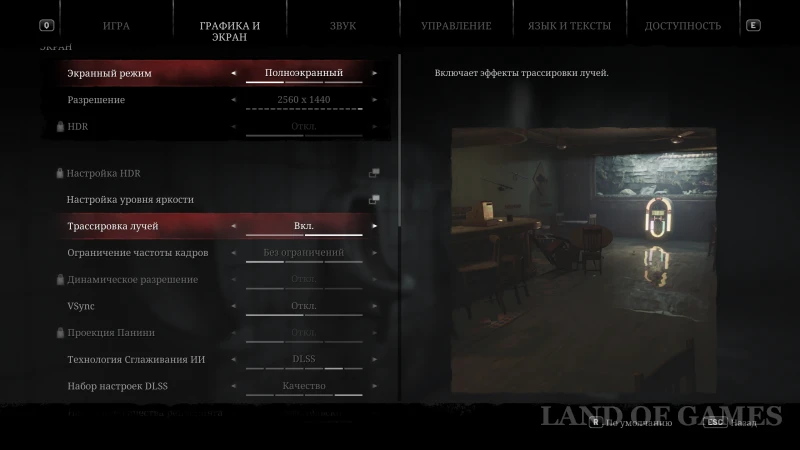
- Mode écran - Sélectionnez Plein écran. Par défaut, vous pouvez avoir sélectionné « Fenêtré ».
- Résolution – doit correspondre à la résolution de votre moniteur pour une meilleure immersion.
- Ray Tracing – Sélectionnez Désactivé car cette option réduira considérablement les FPS à ce stade. Bien que l'image avec le lancer de rayons devienne plus réaliste (voir vidéo ci-dessous).
- Limite de fréquence d'images - Sélectionnez Aucune limite.
- VSync - Sélectionnez Désactivé car il peut y avoir une baisse des performances lorsqu'il est activé.
- Projection Panini - Sélectionnez Désactivé. Cela ne devrait être activé que pour ceux qui disposent de moniteurs ultra-larges.
- Technologie AI Anti-Aliasing – Sélectionnez FSR 3.0 (si vous utilisez une carte graphique Radeon), DLSS (si vous utilisez une carte graphique NVIDIA) ou XeSS (si vous utilisez une carte graphique Intel).
- Ensemble de paramètres - sélectionnez « Qualité » si vous disposez d'une carte vidéo assez puissante, ou « Performances » si vous avez un GPU faible.
- Flou - Sélectionner Désactivé pour une image plus claire.
Concernant "Paramètres de qualité supplémentaires" , vous pouvez alors régler la plupart des paramètres sur « Moyen » ou « Élevé », car ils ont peu d'effet sur les FPS. Vous ne pouvez spécifier « Low » que si vous jouez sur un ordinateur très faible.

Il existe également quelques options dans cette section qui peuvent encore affecter de manière significative les performances du jeu, à savoir :
- SSR – sélectionnez « Off », car cela augmentera le FPS de 10 à 15 %, même si l'image deviendra légèrement pire.
- Qualité des ombres – sélectionnez « Faible », augmentant ainsi les performances jusqu'à 35 %, et l'image ne changera pas beaucoup.
- Qualité du shader – sélectionnez « Faible », augmentant ainsi les performances de 5 à 7 %, et l'image ne changera pas beaucoup.
Comment augmenter les FPS dans Silent Hill 2 Remake
Si vous êtes sûr que votre PC devrait exécuter le jeu sans aucun problème avec certains paramètres graphiques, mais que vous rencontrez toujours des décalages, des blocages et des bégaiements, nous vous conseillons d'utiliser les méthodes indiquées ci-dessous.
Exécutez Silent Hill 2 Remake en mode DirectX 11
Bien que le jeu nécessite DirectX 12, il est tout à fait possible de le faire tourner dans le mode version précédente. Pour ce faire, vous devrez procéder comme suit :
- Ouvrez Steam, allez dans « Bibliothèque » et faites un clic droit sur le titre Silent Hill 2.
- Cliquez ensuite sur l'option « Propriétés » pour ouvrir le menu correspondant.
- Dans la section « Général », recherchez la colonne « Options de lancement » et écrivez-y "-dx11" sans guillemets.
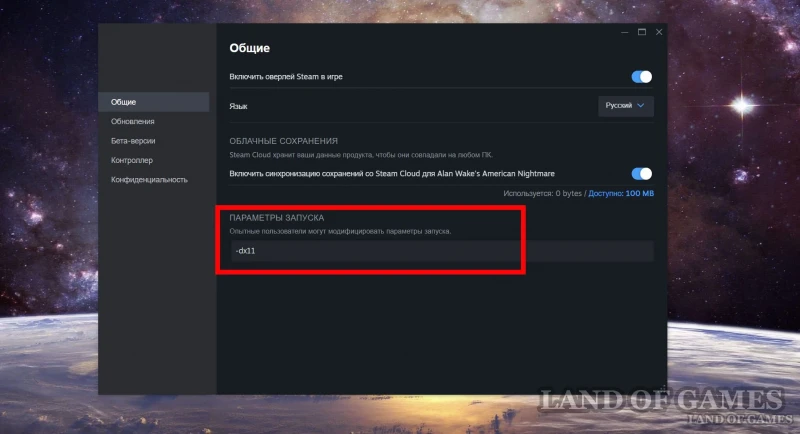
Notez que si vous n'utilisez pas la version Steam, créez alors un raccourci pour le fichier SHProto.exe dans le dossier du jeu, puis faites un clic droit dessus, sélectionnez « Propriétés » et dans la section « Raccourci », recherchez l'objet « Objet " colonne. Vous devez y entrer le mot –d3d11 , comme le montre l'image ci-dessous.
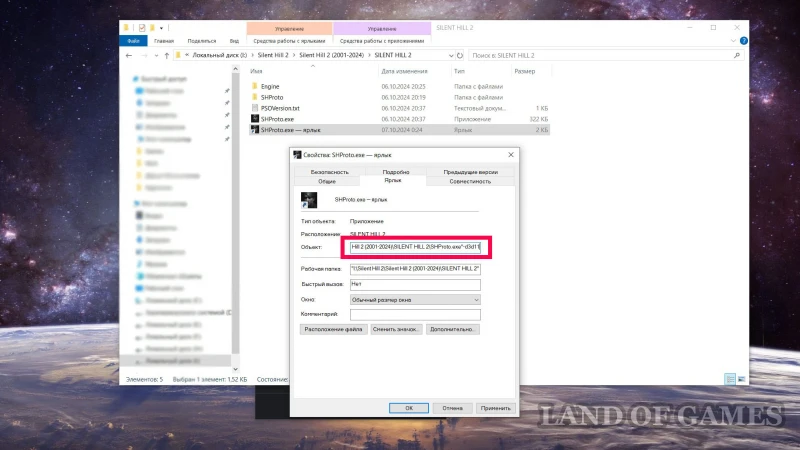
De nombreux joueurs notent que cette méthode améliore considérablement les performances du remake de Silent Hill 2.
Activer la génération de trames
Le jeu lui-même ne prend pas en charge la génération d'images, mais l'Unreal Engine 5 a une fonction similaire, du moins pour FSR. En activant cette option, vous pouvez augmenter considérablement les FPS. Certes, des artefacts ou un flou peuvent survenir dans le jeu.
Ainsi, pour activer cette option, vous devez suivre certaines étapes. Ouvrez le dossier où est stocké le fichier de configuration du jeu. Généralement, il se trouve dans le répertoire suivant : C:\Utilisateurs\nom d'utilisateur\AppData\Local\SilentHill2\Saved\Config\Windows
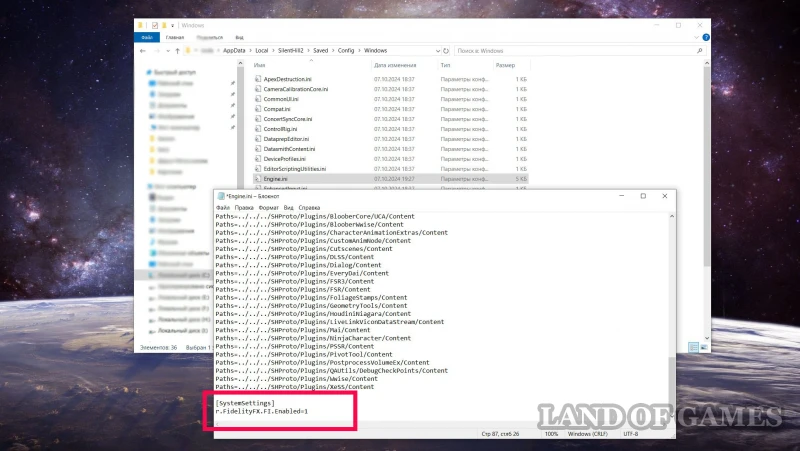
Ensuite, ouvrez le fichier Engine.ini à l'aide du Bloc-notes ou Notepad++. Copiez ensuite le texte ci-dessous jusqu'à la toute fin du fichier et assurez-vous de le sauvegarder.
- [SystemSettings]
- r.FidelityFX.FI.Enabled=1
Lancez le jeu et assurez-vous de sélectionner FRS 3.0 dans les paramètres graphiques dans la colonne « Technologie d'anti-aliasing AI », sinon la génération de trames ne fonctionnera tout simplement pas.
Définir la priorité sur élevée
Ouvrez le gestionnaire de tâches (Ctrl + Alt + Suppr), puis allez dans l'onglet "Détails" et recherchez dans la liste SHproto-Win64-Shipping.exe . Faites un clic droit dessus, survolez « Définir la priorité » et sélectionnez l'option « Élevée ». Vous devrez le faire à chaque fois que vous démarrerez le jeu. Pour certains joueurs, la fréquence d'images a augmenté de 5 à 10 FPS.
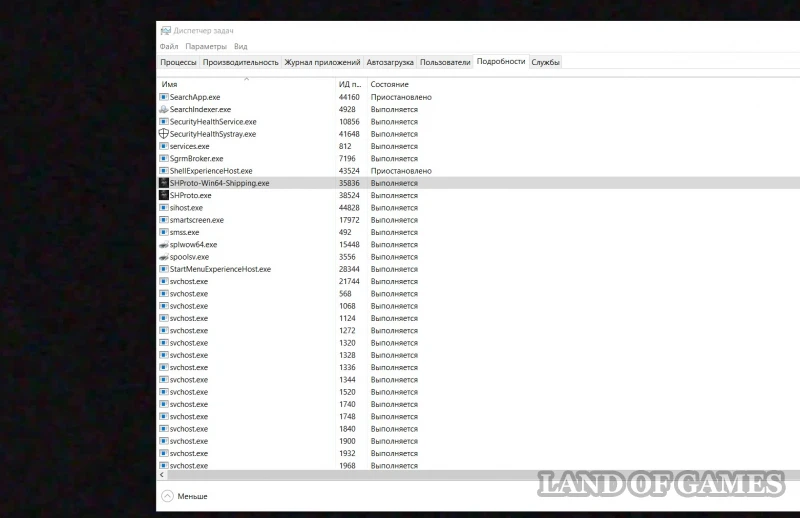
Nous aimerions ajouter que vous devez absolument mettre à jour les pilotes de votre carte vidéo : Nvidia ou Radéon. Nous vous recommandons également de télécharger les versions les plus récentes ou requises Microsoft DirectX, Cadres .Net Et Visuel C++.

Commentaires
Vous devez vous connecter pour ajouter des commentaires.
Vous pouvez vous connecter avec